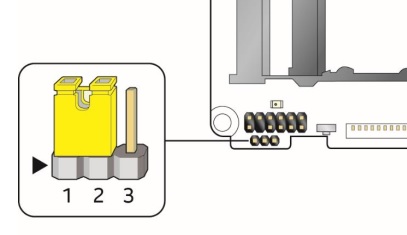インテル® NUCでの BIOS パスワードのクリア
注意 | 感電防止のため、カバーを開く前に必ずコンピュータの電源を切り、コンセントからプラグを抜いてください。 |
始める前に
- コンピュータおよび取り付けられているデバイスの電源がオフになっていることを確認します。
- コンピューターを電源から外します。
- コンピューターのカバーを取り外します。
| メモ | 詳細については、お使いの インテル NUC モデルのテクニカル・プロダクト・スペシフィケーションの BIOS セキュリティー・ジャンパー というタイトルのセクションを参照してください。 |
パスワードのクリア
| 対象モデル | 指示 | ||
| 第 2 世代 (第 4 世代プロセッサー) およびそれ以降のインテル® NUCモデル |
| ||
| 第 1 世代 インテル NUC モデル: D33217CK |
|